Chromebooky uľahčujú život a sú super cenovo dostupné, ale so systémom Chrome OS nie je také ľahké manévrovať ako s bežným starým počítačom so systémom Windows alebo macOS. Ak máte nový Chromebook alebo zariadenie so systémom Chrome OS, budete sa chcieť naučiť niekoľko vecí.
Okrem učenia ako urobiť snímku obrazovky a nastaviť Smart Lock na Chromebooku, klávesnica má tiež krivku učenia. Ušetrite si čas a naučte sa písať špeciálne znaky a symboly na Chromebooku. Tu je návod, ako to môžete urobiť.
Ako zadávať špeciálne znaky a symboly na Chromebooku
1. Otvorte aplikáciu, do ktorej chcete zadať špeciálne znaky.
2. Na klávesnici stlačte Ctrl + Shift + U zároveň a pustiť.
3. Keď sa zobrazí podčiarknuté „U“, zadajte kód symbolu, ktorý chcete použiť.
4. Stlačte tlačidlo Zadajte kľúč.
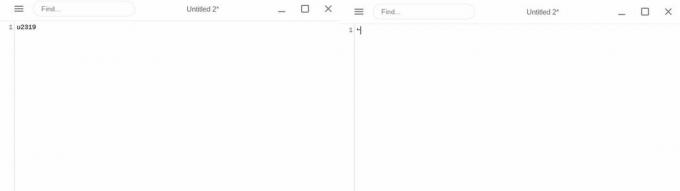
Táto metóda vyžaduje, aby ste poznali kód znaku pre špeciálny znak – tiež známy ako Unicode – ktorý chcete zadať.
Namiesto toho môžete vždy použiť nástroj na výber ikon emodži v systéme ChromeOS. Tu je návod, ako môžete na Chromebooku zadávať špeciálne znaky a symboly pomocou nástroja na výber emodži.
1. Otvorte aplikáciu, do ktorej chcete zadať špeciálne znaky.
2. Uistite sa, že je kurzor v textovom poli.
3. Stlačte tlačidlo Hľadať + Shift + medzerník kľúče súčasne.
4. Kliknite na ikona podkovy vedľa tlačidla emoji zobrazíte špeciálne znaky.
5. Prechádzajte rôznymi možnosťami a vyberte znak, ktorý chcete použiť.
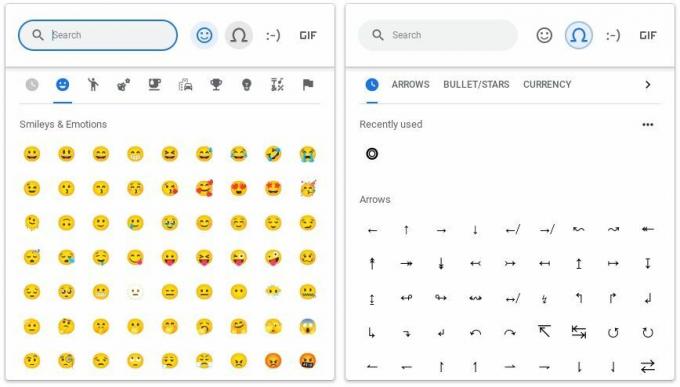
Nástroj na výber emodži vám umožňuje písať špeciálne znaky, ako sú okrem iného hviezdy, šípky a symboly meny.
Využite svoj Chromebook na maximum
Chromebooky sú vynikajúce pre ľahkú až strednú prácu na cestách. Keďže sú tieto prenosné počítače také cenovo dostupné, také sú skvelí spoločníci pre vysokoškolákov. Tieto ľahké a všestranné prenosné počítače používajú operačný systém Chrome OS, takže používatelia sa musia oboznámiť so softvérom a používateľským rozhraním, aby mohli svoje Chromebooky naplno využiť.
Po prvé, nezabudnite si zapamätať 20 najlepších klávesových skratiek Chromebooku aby ste si uľahčili život. Ďalej preskúmajte a nainštalujte užitočné Rozšírenia a aplikácie pre Chromebooky. Dávajte pozor na základné nástroje, ako sú aplikácie na písanie poznámok a doplnky kalendára.

Chromebook HP Dragonfly Pro
Všemohúci Chromebook
The Chromebook HP Dragonfly Pro je najvýkonnejší a najschopnejší Chromebook. Toto úžasné zariadenie je flexibilné, všestranné a ideálne pre jednotlivcov zameraných na produktivitu.
